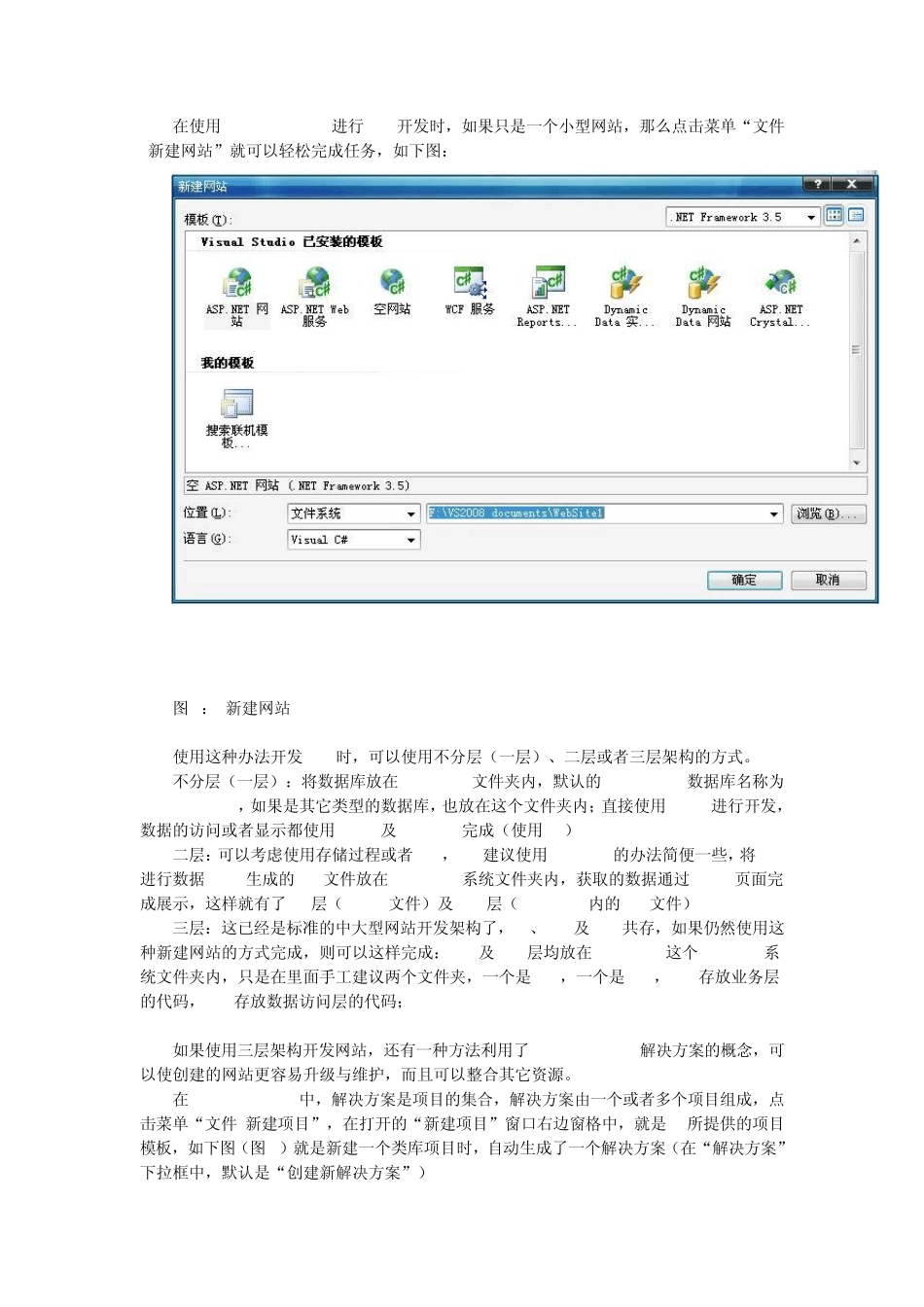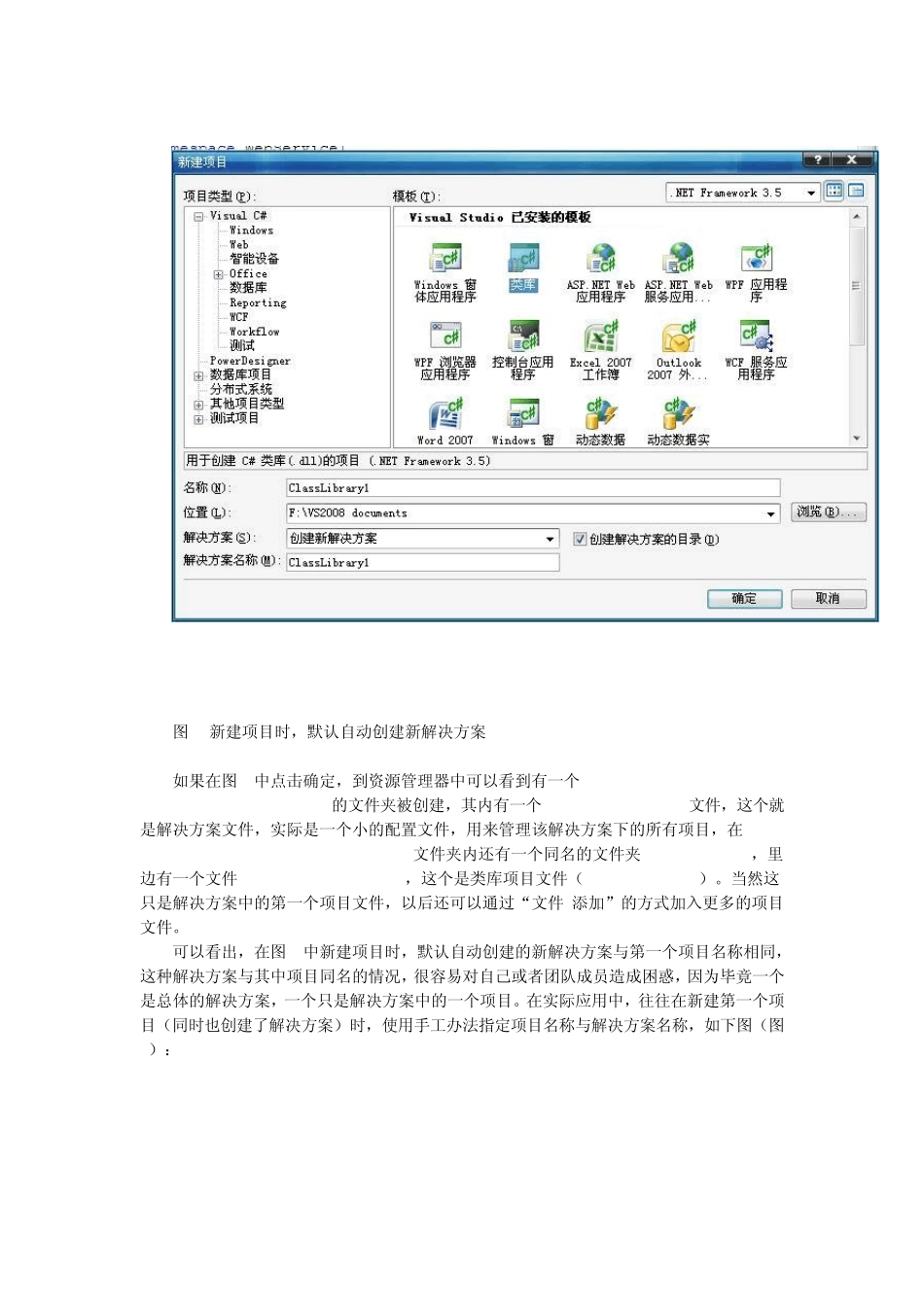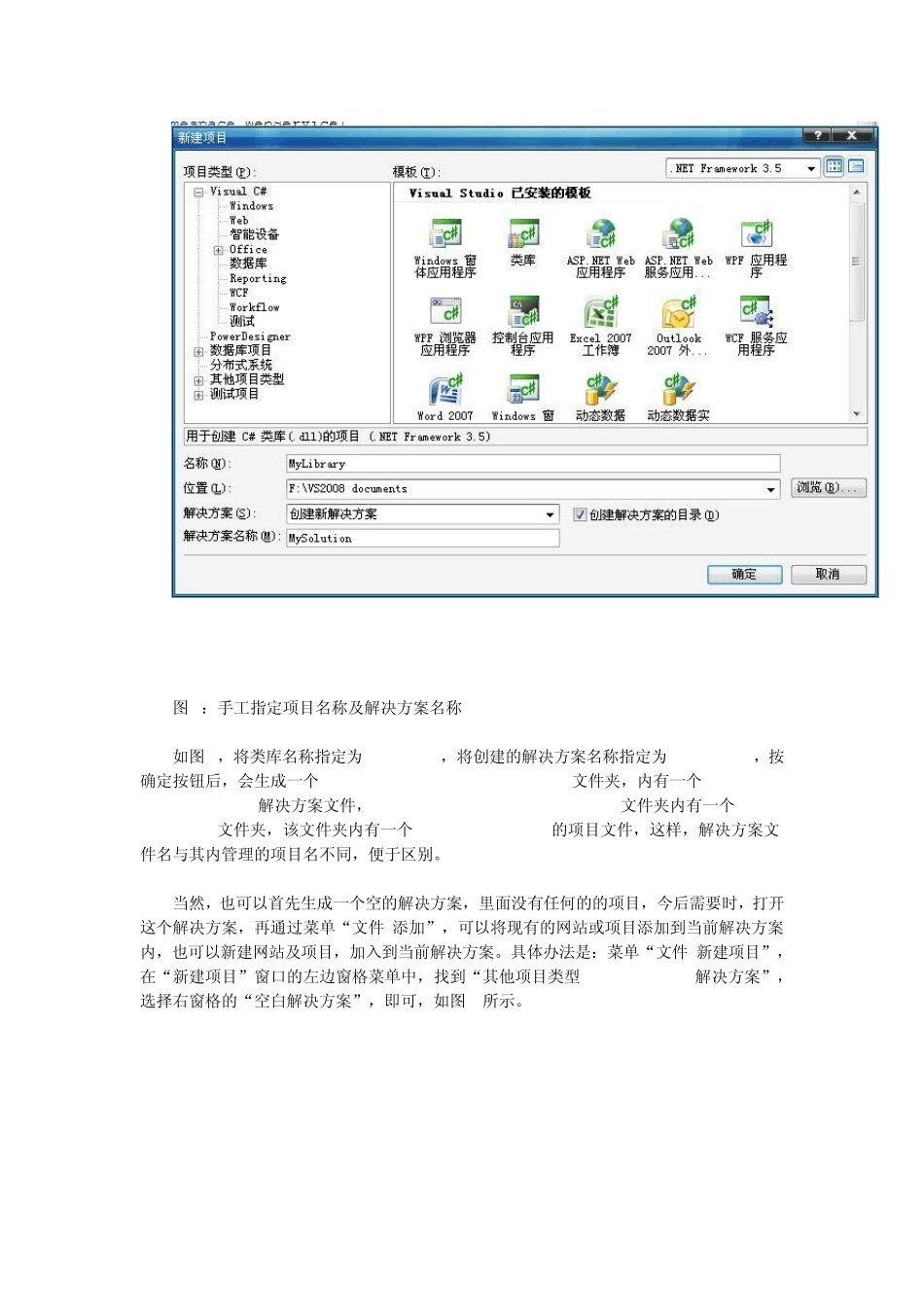在使用Visual Studio进行Web开发时,如果只是一个小型网站,那么点击菜单“文件|新建网站”就可以轻松完成任务,如下图: 图 1: 新建网站 使用这种办法开发Web时,可以使用不分层(一层)、二层或者三层架构的方式。 不分层(一层):将数据库放在App_Data文件夹内,默认的 SQL Server数据库名称为ASPNETDB.MDF,如果是其它类型的数据库,也放在这个文件夹内;直接使用.aspx进行开发,数据的访问或者显示都使用.aspx及 aspx.cs完成(使用C#) 二层:可以考虑使用存储过程或者 DAL,DAL建议使用ADO.NET的办法简便一些,将 DAL进行数据 CRUD生成的.cs文件放在App_Code系统文件夹内,获取的数据通过.aspx页面完成展示,这样就有了 UI层(.aspx文件)及 DAL层(App_Code内的.cs文件) 三层:这已经是标准的中大型网站开发架构了,UI、BLL及 DAL共存,如果仍然使用这种新建网站的方式完成,则可以这样完成:BLL及 DAL层均放在App_Code这个ASP.NET系统文件夹内,只是在里面手工建议两个文件夹,一个是BLL,一个是DAL,BLL存放业务层的代码,DAL存放数据访问层的代码; 如果使用三层架构开发网站,还有一种方法利用了 Visual Studio解决方案的概念,可以使创建的网站更容易升级与维护,而且可以整合其它资源。 在Visual Studio中,解决方案是项目的集合,解决方案由一个或者多个项目组成,点击菜单“文件|新建项目”,在打开的“新建项目”窗口右边窗格中,就是C#所提供的项目模板,如下图(图 2)就是新建一个类库项目时,自动生成了一个解决方案(在“解决方案”下拉框中,默认是“创建新解决方案”) 图2 新建项目时,默认自动创建新解决方案 如果在图2中点击确定,到资源管理器中可以看到有一个F:\VS2008 documents\ClassLibrary1的文件夹被创建,其内有一个ClassLibrary1.sln文件,这个就是解决方案文件,实际是一个小的配置文件,用来管理该解决方案下的所有项目,在F:\VS2008 documents\ClassLibrary1文件夹内还有一个同名的文件夹ClassLibrary1,里边有一个文件ClassLibrary1.csproj,这个是类库项目文件(csharp project)。当然这只是解决方案中的第一个项目文件,以后还可以通过“文件|添加”的方式加入更多的项目文件。 可以看出,在图2中新建项目时,默认自动创建的新解决方案与第一个项目名称相同,这种解决方案与其中项目同名的情况,很容易对自己或者团队成员造成困惑,因为毕竟一个是总体的解决方案,一...